كيفية تحرير مجموعة فكونتاكتي
عملي كل مالك المجتمع في الشبكة الاجتماعية فكونتاكتي مهتم أكثر أو أقل في مسألة تحرير المجموعة. علاوة على ذلك في سياق هذه المقالة ، سوف نتحدث عن جميع الفروق الأساسية حول أدوات لتحرير المجتمع.
تحرير مجموعة VC
بادئ ذي بدء ، يجب أن تتعرف على المواد المتعلقة بموضوع العلاقات العامة ، حيث تطرقنا إلى الجوانب الهامة. بالإضافة إلى ذلك ، بفضل هذا ، سوف تكتسب بعض المهارات من حيث تطوير المجموعة.
اقرأ أيضا: كيف تقود مجموعة VC
وبالنظر إلى كل ما سبق ، نلفت انتباهك إلى حقيقة أن معظم المواد مخصصة للمستخدمين الذين يمتلكون امتيازات "المالك" . إذا كنت مسؤولاً أو مشرفًا أو محررًا ، فقد لا يكون لديك بعض العناصر المتأثرة.
اقرأ أيضا: كيف تصنع مجموعة VC
لاحظ أن المقالة مناسبة أيضًا لكل من منشئ المنتدى ونوع "المجموعة" و "الصفحة العامة" . يمكن أن يكون الاختلاف الهام فقط مظهرًا مختلفًا لهذا القسم أو ذاك.
اقرأ أيضا:
كيفية إطلاق العنان للمدارس العامة VC
كيفية تسجيل مجتمع VC
الطريقة 1: الإصدار الكامل من الموقع
الغالبية العظمى من الناس الذين لديهم مجتمع VC في استخدامها يفضلون التحرير من خلال النسخة الكاملة للموقع. سيتم ربط جميع الإجراءات الموصوفة الأخرى بقسم "إدارة المجتمع" . يمكنك الوصول إلى هناك على النحو التالي.
- افتح الصفحة الرئيسية للجمهور الذي تم تحريره ، على سبيل المثال ، من خلال قسم "المجموعات" في القائمة الرئيسية.
- انقر على الأيقونة مع ثلاثة نقاط أفقية على الجانب الأيمن من التوقيع "أنت مشارك" .
- من بين قائمة العناصر المعروضة ، انتقل إلى قسم "إدارة المجتمع" .
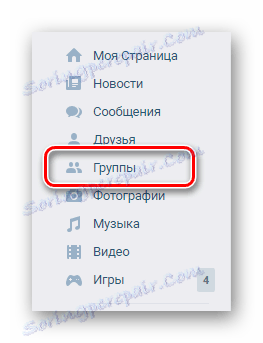
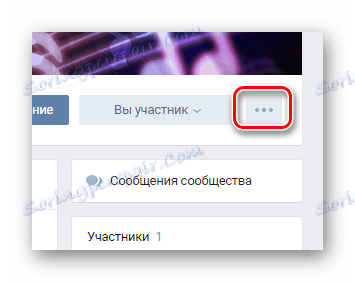
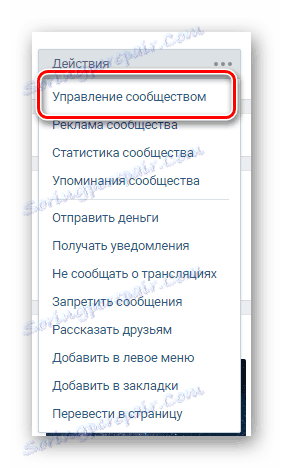
مرة واحدة على الصفحة مع المعلمات الرئيسية للمجموعة ، يمكنك المضي قدما في تحليل مفصل للغرض منها.
- تحتوي علامة التبويب " الإعدادات" على عناصر التحكم الأساسية للمجتمع. في هذا القسم يتم إجراء التغييرات التالية:
- اسم ووصف المجموعة
- نوع المجتمع
- غطاء المجتمع
- عنوان فريد للصفحة ؛
- الهوية المواضيعية للجمهور.
- في علامة التبويب التالية "Sections" ، يمكنك تمكين أو تعطيل أي عناصر لواجهة المجتمع يدويًا:
- المجلدات الأساسية ، على سبيل المثال ، الصوت والفيديو.
- "السلع" الوظيفية ؛
- "السلع" الوظيفية ؛
- يسرد "الكتلة الرئيسية" و "الكتلة الثانوية" .
- في قسم "التعليقات" ، يمكنك:
- استخدام مرشحات من الألفاظ الفاحشة ؛
- عرض محفوظات التعليقات.
- علامة التبويب "روابط" يسمح لك بتحديد في كتلة خاصة على الصفحة الرئيسية للمجتمع من أي مستخدم أو موقع طرف ثالث أو مجموعات أخرى فكونتاكتي.
- تم تصميم قسم "العمل باستخدام واجهة برمجة التطبيقات" لتمكين مجتمعك من الاندماج مع الخدمات الأخرى من خلال توفير مفتاح خاص.
- تحتوي صفحة الأعضاء على قائمة بجميع المستخدمين في مجموعتك. من هنا يمكنك حذف أو حظر أو منح حقوق إضافية.
- توجد علامة تبويب المديرين لتبسيط البحث عن مستخدمين لديهم حقوق خاصة. بالإضافة إلى ذلك ، من هنا يمكنك تخفيض الرأس.
- يحتوي القسم التالي "القائمة السوداء" على المستخدمين الذين حظرتهم لسبب أو لآخر.
- في علامة التبويب "الرسائل" ، يتم منحك الفرصة لتنشيط وظيفة التعليقات للمستخدمين.
- في الصفحة الأخيرة من "التطبيق" ، من الممكن توصيل وحدات إضافية للمجتمع.
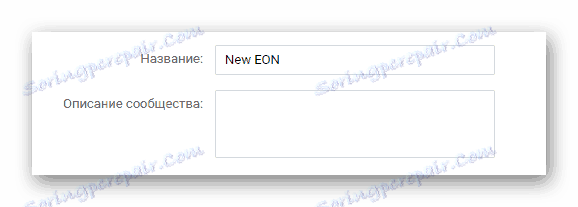
اقرأ المزيد: كيفية تغيير اسم مجموعة VC

اقرأ المزيد: كيفية جعل مجموعة مغلقة VC
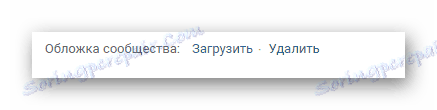
اقرأ المزيد: كيفية تغيير الصور الرمزية في مجموعة VK
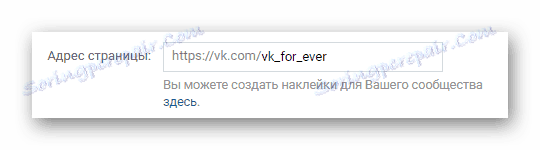
اقرأ أيضا: كيفية معرفة معرف
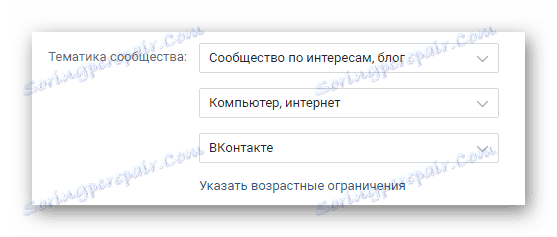
تحتوي علامة التبويب هذه أيضًا على أدوات لتصدير المجتمع إلى Twitter والقدرة على إنشاء غرفة منفصلة في Snapster للمشتركين.
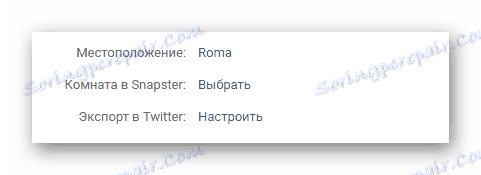
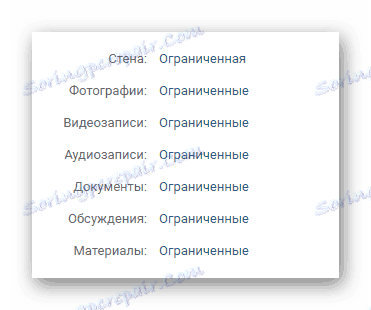
إذا لزم الأمر ، يمكنك جعل عنصر ما عامًا أو محدودًا.


اقرأ أيضا: كيفية إضافة منتج إلى مجموعة VC
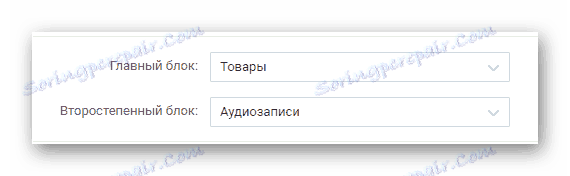
سيسمح لك استخدام هذه الميزة بتخصيص عرض الأقسام المحددة في صفحة المجتمع الرئيسية.
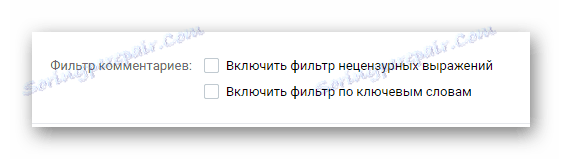
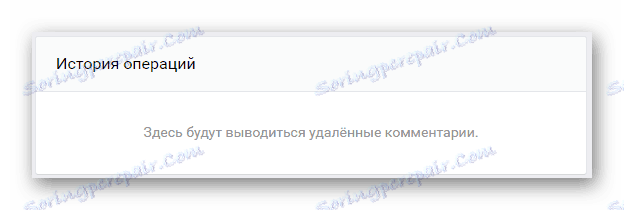
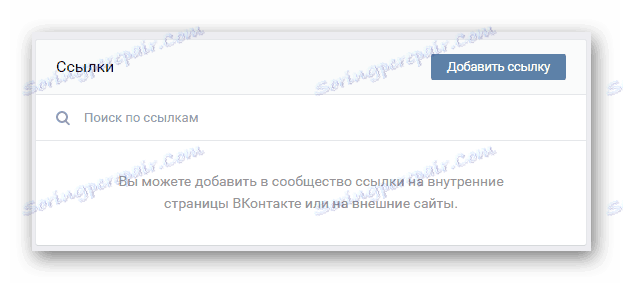
اقرأ المزيد: كيفية الربط في مجموعة VC
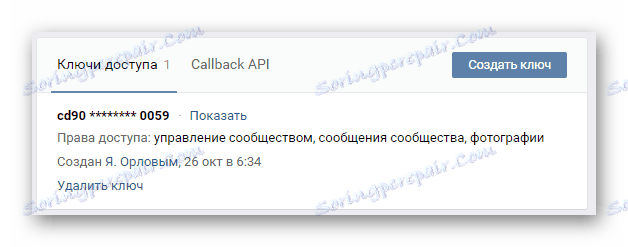
اقرأ أيضا: كيفية إنشاء متجر على الإنترنت VC
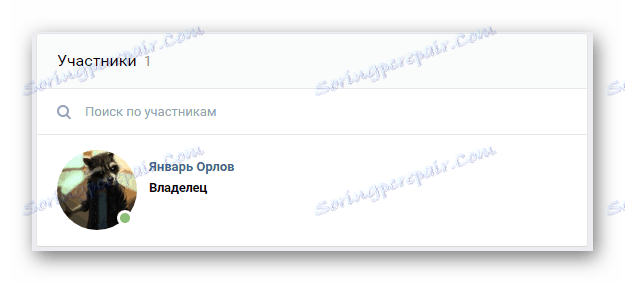
اقرأ المزيد: كيفية إزالة عضو من مجموعة VC
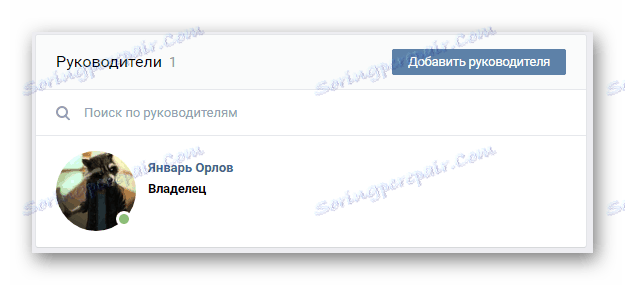
اقرأ المزيد: كيف تخفي القادة في مجموعة VC
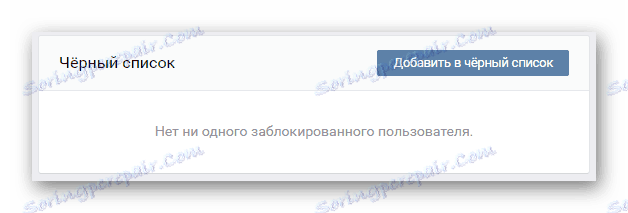
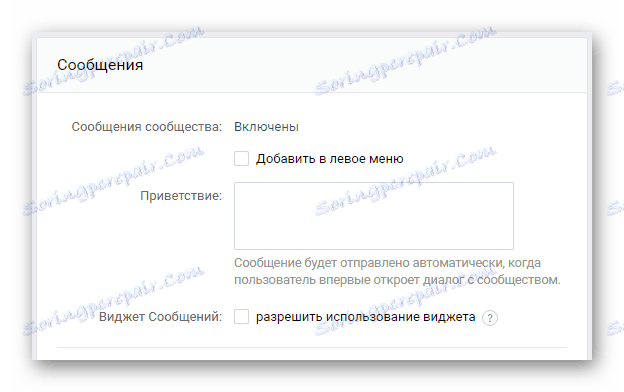
يمكنك أيضًا إنشاء عنصر واجهة مستخدم حتى يتمكن الزوار من استخدام جمهورك بسهولة أكبر.

اقرأ أيضا: كيف تصنع غرفة دردشة
ويمكن استكمال ذلك بتحرير المجموعة من خلال نسخة كاملة من موقع التواصل الاجتماعي فكونتاكتي.
الطريقة 2: تطبيق المحمول من VC
إذا كنت مهتمًا بعملية تحرير مجموعة من خلال تطبيق جوال رسمي ، فأنت بحاجة أولاً إلى التعرف على النظرة العامة على مثل هذا التطبيق. في هذا يمكنك مساعدة مقالة خاصة على موقعنا على الويب على الوظيفة الإضافية للجوّال لمنصة iOS.
تحتوي تطبيقات الجوّال لنظامي التشغيل Android و iOS على الحد الأدنى من الاختلاف بينهما.
اقرأ أيضا: فكونتاكتي ل IPhone
كما هو الحال مع النسخة الكاملة للموقع ، تحتاج أولاً إلى فتح قسم مع المعلمات الرئيسية.
- في قسم "المجموعات" من القائمة الرئيسية ، انتقل إلى صفحة المجموعة.
- بعد فتح الصفحة العامة الأولية ، ابحث عن الرمز الذي يحمل رمز الستة في الزاوية اليمنى وانقر عليه.
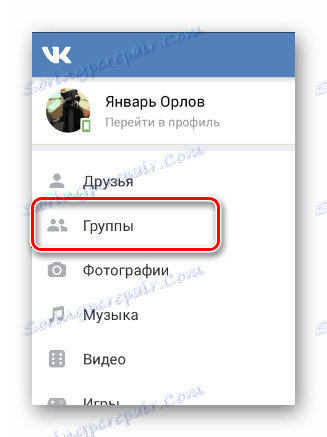
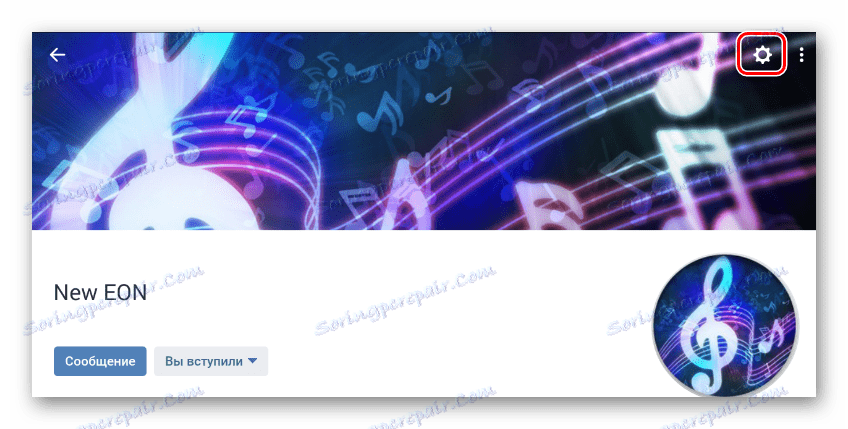
في صفحة إدارة المجتمع ، يمكنك بدء عملية التحرير.
- في قسم "المعلومات" ، يتم منحك الفرصة لتغيير البيانات الرئيسية للمجتمع.
- في صفحة " الخدمات" ، يمكنك تعديل المحتوى المعروض في المجموعة.
- علامة التبويب "المديرين" مخصصة لعرض قائمة الأشخاص ذوي الامتيازات الخاصة مع إمكانية خفض الترتيب.
- يتم استخدام قسم "القائمة السوداء" لوضع جميع المستخدمين الذين حظرتهم. في الوقت نفسه من هنا ، يمكنك إلغاء قفل الشخص.
- تعرض علامة التبويب "الدعوات" الأشخاص الذين أرسلت الدعوة إليهم إلى المنتدى.
- تتيح لك صفحة "التطبيقات" قبول المستخدمين في المنتدى.
- تعرض قائمة "المشاركون" جميع المستخدمين في المجموعة ، بما في ذلك الأشخاص الذين لديهم امتيازات. هنا ، يتم حذف الأشخاص أو حظرهم في الأماكن العامة.
- في علامة التبويب "روابط" الأخيرة ، يمكنك إضافة روابط إلى صفحات أخرى ، بما في ذلك مواقع الجهات الخارجية.
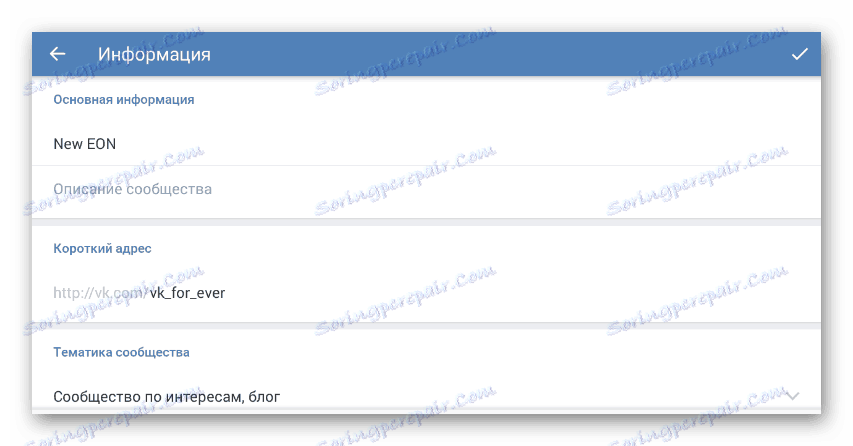

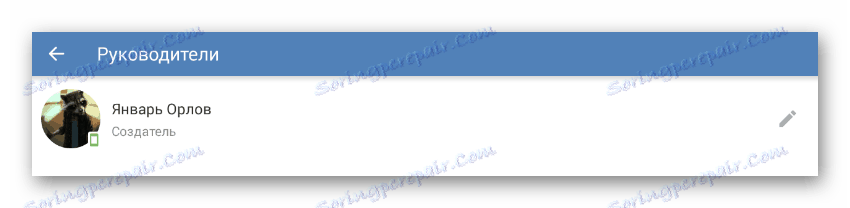
اقرأ أيضا: كيفية إضافة مسؤول إلى مجموعة VC

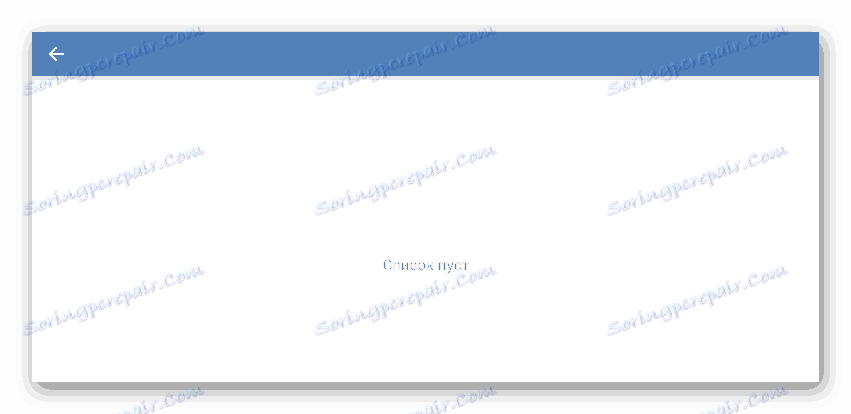
اقرأ أيضا: كيفية دعوة الناس إلى مجموعة VC
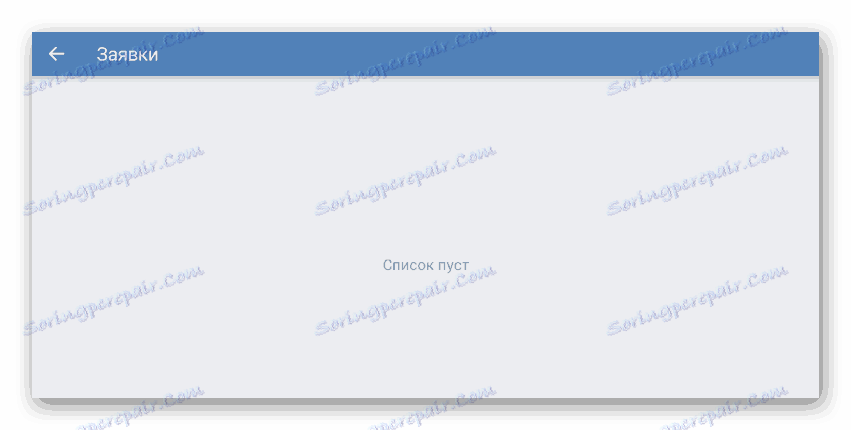
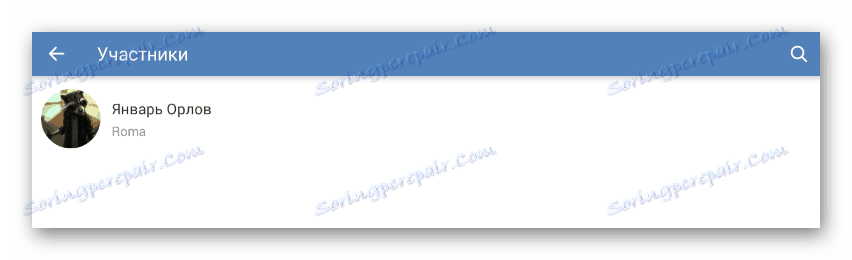
يتم منحك الفرصة لإجراء بحث لتسهيل العثور على المستخدمين.
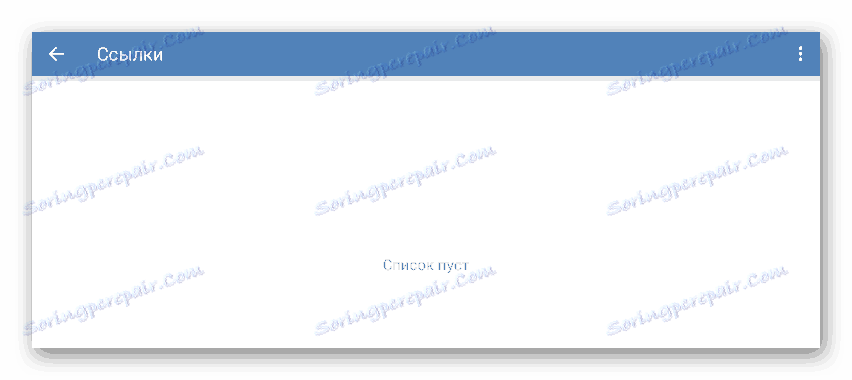
يرجى ملاحظة أن كل قسم من الأقسام التي تم النظر فيها يحتوي على مجموعة من الميزات تتطابق تمامًا مع النسخة الكاملة من الموقع. إذا كنت مهتمًا بالتفاصيل ، فتأكد من التحقق من الطريقتين ودراسة المواد على الروابط المحددة في المقالة.
فيما يتعلق بإعداد الإعدادات بعناية كافية ، لن تواجه مشاكل في تحرير المجتمع. حظا سعيدا!